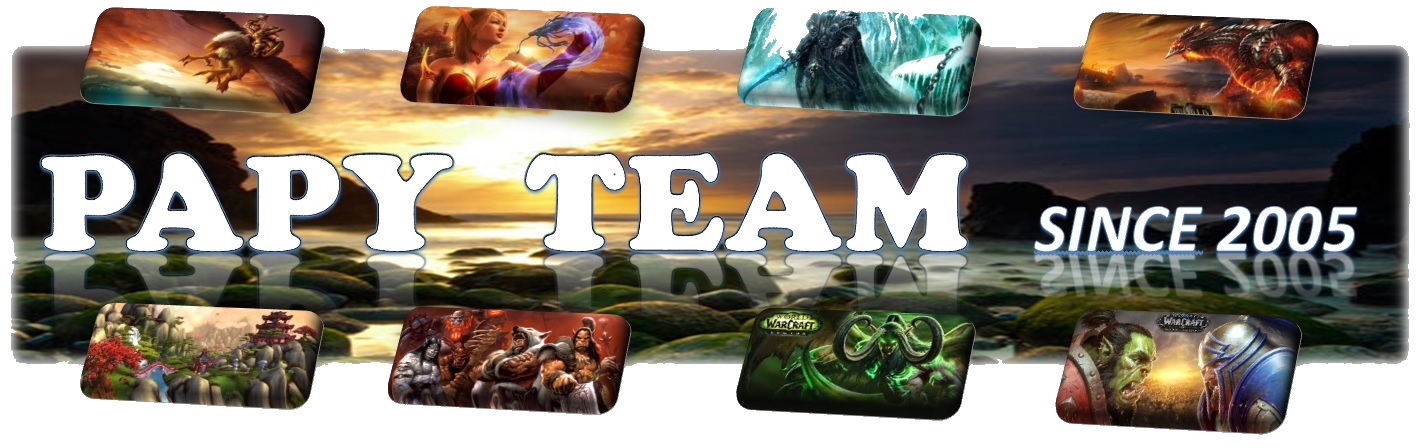Navigation principale
Bienvenu(e), invité(e)
Membres vus aujourd´hui: 0
Actuellement connecté
Membres: (0)
Invité(e)s: (127)
Forums
| << Sujet précédent | Sujet suivant >> |
 |
| Auteur | Message |
| Temax |
| ||||||||||||||||
Inscrit(e) le: 18 septembre 2009, 14:04 Messages: 1230 | Introduction : Qu’est-ce qu’une macro ?Voilà ce qui fait l'intérêt des macros. Ces lignes de script qui exécutent des commandes en jeu vous permettent de combiner plusieurs actions sur un seul bouton personnalisé qui s'utilise exactement comme un sort ou une technique. Par exemple, vous pouvez prendre une série de commandes sur lesquelles vous appuieriez normalement à la suite, et les combiner sur un seul bouton qui les exécute toutes à la suite. Ces outils fort utiles permettent d'améliorer et de rationaliser l'ensemble de votre expérience de jeu. Créer une macro de base La fenêtre de macro Taper « /macro», ou tout simplement « /m », pour afficher la fenêtre des macros. La fenêtre a deux onglets, un pour les macros générales et un pour les macros spécifiques à un personnage. Vous pouvez avoir jusqu'à 18 macros générales, accessibles par tous vos personnages, tandis que les 18 macros pour un personnage en particulier ne peuvent être utilisées que par celui-ci. Les emplacements de macros peuvent être réutilisés à tout moment.
Sous les emplacements se trouve une fenêtre qui affiche le texte de votre macro actuelle. Une macro peut comporter jusqu'à 255 caractères (espaces compris) dans son champ de texte. Votre première macro Pour commencer, sélectionnez « Nouvelle ». Une autre fenêtre apparaît, avec un champ pour le nom de la macro tout en haut. Le nom de la macro sera affiché sur l'icône elle-même. Nous allons utiliser « Salut » pour notre exemple
Une fois l'icone choisi, vous voyez la macro tout en haut à gauche dans la fenêtre. Cliquez n'importe où dans la fenêtre « Tapez les commandes de la macro ». Saisissez ces commandes sur deux lignes distinctes : /saluer Après avoir tapé ces commandes, vous n'avez pas besoin de confirmer ou de sauvegarder manuellement – la macro est mise à jour en temps réel. La prochaine fois que vous retournerez au menu Créer des macros, la fenêtre sera telle que vous l'avez laissée. Ajouter d'autres commandes À présent, tapez cette nouvelle commande en haut de la fenêtre de commande afin qu'elle devienne la première ligne de la macro : /lancer Camouflage « Camouflage » devrait être remplacé le cas échéant par la technique que vous avez choisie, avec des espaces entre les mots si le nom de la technique en comporte plus d'un : « Soins supérieurs », par exemple. Faites bien attention à ce que le nom soit exactement tel qu'il apparaît dans votre grimoire, car sinon il ne sera pas reconnu. Si plus d'un rang de la technique est disponible, la macro utilisera automatiquement le rang le plus élevé connu par votre personnage. Quand vous avez fini, fermez la fenêtre de macro et regardez l'icône de votre macro dans la barre d'action. Si vous aviez choisi l'icône point d'interrogation, elle devrait automatiquement avoir été changée en l'icône appropriée à cette technique ! Utiliser des objets Les objets sont utilisés dans les macros à l'aide de la commande /utiliser. Plus besoin de fouiller dans vos sacs pour trouver ce bijou en particulier que vous avez besoin d'équiper ou ce consommable que vous n'avez pas dans votre barre d'actions, surtout quand le temps presse. Il existe différentes méthodes et instructions à suivre pour la commande /utiliser :
[ Édité 29 janvier 2010, 17:37 ] | ||||||||||||||||
| Retour en haut |
| Modérateurs:aihla, Minitonia, Nowwhat, Yøg, Dobromir, Agroma, Freijana, Yinløng, Espérãnce |